テスト スクリプトを記録する
ブラウザ駆動型スクリプトの記録は、Internet Explorer でのみ利用可能です。
- ワークフロー バーの スクリプトの作成 をクリックします。 ワークフロー - スクリプトの作成 ダイアログ ボックスが表示されます。
- Browser Application を 記録プロファイル リストから選択します。
- URL フィールドに、記録する URL を入力します。
注: InsuranceWeb サンプル Web 2.0 アプリケーションは、http://demo.borland.com/InsuranceWebExtJS/ から入手できます。 Select a Service or login リストでは、Auto Quote および Agent Lookup サービスをテストに使用することができますが、リストに示されたそれ以外のサービスには機能がありません。
- 記録の開始 をクリックします。 Silk Performer Browser Application(Internet Explorer)と共に、Silk Performer Recorder が最小化されて開きます。
注: 記録時のブラウザ ウィンドウのサイズを指定するには、 に移動し、幅 および 高さ にピクセル値を定義します。記録中に発生したアクションのレポートを表示するには、Recorder ツールバーの
 をクリックして Recorder ダイアログ ボックスを最大化します。
をクリックして Recorder ダイアログ ボックスを最大化します。
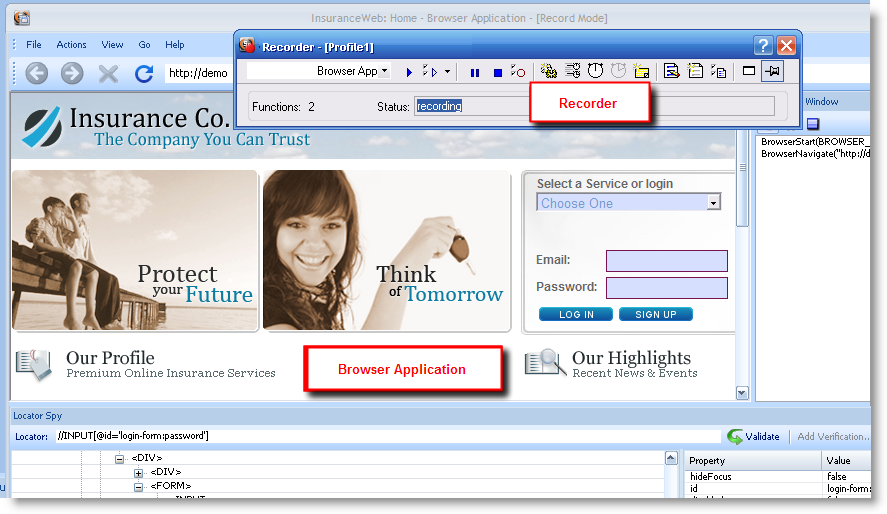
- Browser Application Recorder を使用して、テスト中に仮想ユーザーが行う操作 (リンクのクリック、フィールドへのデータ入力、データ送信、ポップアップ ウィンドウを開くなど) と同じ方法でサンプル アプリケーションとやり取りします。アクションは、Browser
Application Recorder によってキャプチャされ、記録されます。
- 記録を一時的に停止し、再開するには、
 (記録の一時停止/再開) をクリックします。
(記録の一時停止/再開) をクリックします。
- スクリプトの記録を終了し、スクリプトを保存するには、
 (記録停止) をクリックします。
(記録停止) をクリックします。
- 記録を一時的に停止し、再開するには、
- 作業が完了したら、ブラウザ ウィンドウを閉じ、記録停止 をクリックします。 名前を付けて保存 ダイアログ ボックスが表示されます。
- スクリプトに意味のある名前を入力し、保存 をクリックします。
実行したユーザー アクションに基づいた BDL テスト スクリプトが、スクリプト ウィンドウに表示されます。